excel 2007重要文档加密教程
发布时间:2017-03-22 16:22
Excel多数是用于存储数据的,而有一些重要文件却不能随意让人改动,接下来请欣赏小编给大家网络收集整理的excel 2007重要文档加密教程。
excel 2007重要文档加密教程1:下载安装office2007,网上有很多资源,最高版本是旗舰版(Enterprise)。

excel 2007重要文档加密教程2:依次点击office按钮->准备->加密文档
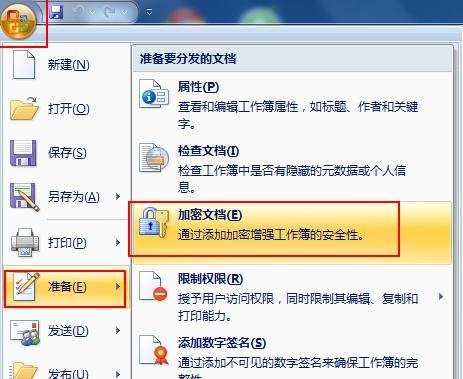
excel 2007重要文档加密教程3:弹出对话框如图,输入密码及确认密码,excel2007文档加密成功

excel 2007重要文档加密教程4:再次打开刚刚加密的excel文件,就会提示你输入密码,如图

二、允许只读文件,修改文件需要输入密码
excel 2007重要文档加密教程1:依次点击office按钮->另存为->excel文档

excel 2007重要文档加密教程2:弹出对话框如图
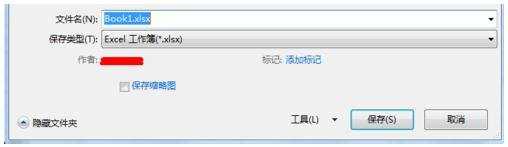
excel 2007重要文档加密教程3:选着工具->常规选项,弹出如图对话框,在修改文件时的密码框中输入密码,点击确定按钮后再次输入,最后确定,加密成功,同时将建议已只读方式打开文档选中。
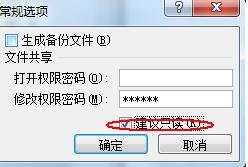
excel 2007重要文档加密教程4:再次打开刚刚加密的excel文件,就会提示你输入密码,同时也可以只读方式打开文件,如图

看了excel 2007重要文档加密教程还看了:
1.怎么对excel2007进行加密
2.怎么给excel2007加密和解密
3.excel2007工作薄怎么加密
4.Excel2007给表格设置成只读加密属性
5.Excel2007怎么给表格加密
6.EXCEL文档加密
7.如何实现word2007文档加密

excel 2007重要文档加密教程的评论条评论